準備工作
一臺可聯網操作的電腦
一臺單網口的遠程透傳網關及博達遠程透傳配置工具
一臺信捷XD3 PLC及其編程軟件
一根232轉換線、232轉換頭及連接線
一張4G卡或WIFI天線實現通訊(使用4G聯網則插入4G SIM卡,WIFI聯網則將WIFI天線插入USB口)
第一步 接線步驟
將網關通電,用網線將網關和電腦進行連接;
以下分別為485/232接線方式:
1)使用連接線通過485口連接,A接網關上的A,B接網關上的B即可

2)將232轉換頭插入PLC,用連接線通過COM口連接至網關(無法連接成功可嘗試反接)
如圖所示:232轉換頭的TX接網關上的TX,RX接網關上的RX,GND地接網關上的GND
注:如果不是使用轉換線, 則一般為RX接網關TX, TX接網關RX,GND地接網關GND

第二步 配置靜態IP
2.打開控制面板選擇與網關相連接的以太網口,在彈框的屬性中選擇Internet協議版本4(TCP/IPV4),再進入屬性里按照圖中的IP地址輸入靜態IP進行配置
注:初次配置靜態IP時才可按圖中輸入

3.在瀏覽器輸入 http://192.168.1.233 后進行登錄

第三步 配置聯網方式
注:根據所需的聯網方式去選擇對應的配置,切換聯網方式后需重新配置
4G聯網:
需先按照下方示意圖正確插入4G物聯網卡以及4G天線

選擇4G聯網,須在聯網方式中選擇4G聯網,提交配置后重啟網關;出廠默認設置為4G聯網,無需進行任何配置

WIFI聯網:
將WIFI 天線插入網關的USB口進行連接

直接搜尋附近熱點選擇連接后輸入密碼;
點擊測試WIFI,測試是否可以連接成功;
在聯網方式中選擇WIFI聯網,提交配置后重啟網關即可

有線聯網:
將網線連接至電腦

網絡配置中選擇WAN/LAN,網口類型選擇WAN,再自動獲取IP;
在聯網方式中選擇有線聯網,提交配置后重啟網關即可

第四步 遠程透傳配置工具步驟
下載透傳工具后進行解壓 點此下載工具包(若已下載請忽略)
雙擊打開遠程透傳工具文件夾,點擊驅動,再點擊進入com0com(臺達PLC請安裝獨立驅動)文件夾中,雙擊下載安裝驅動
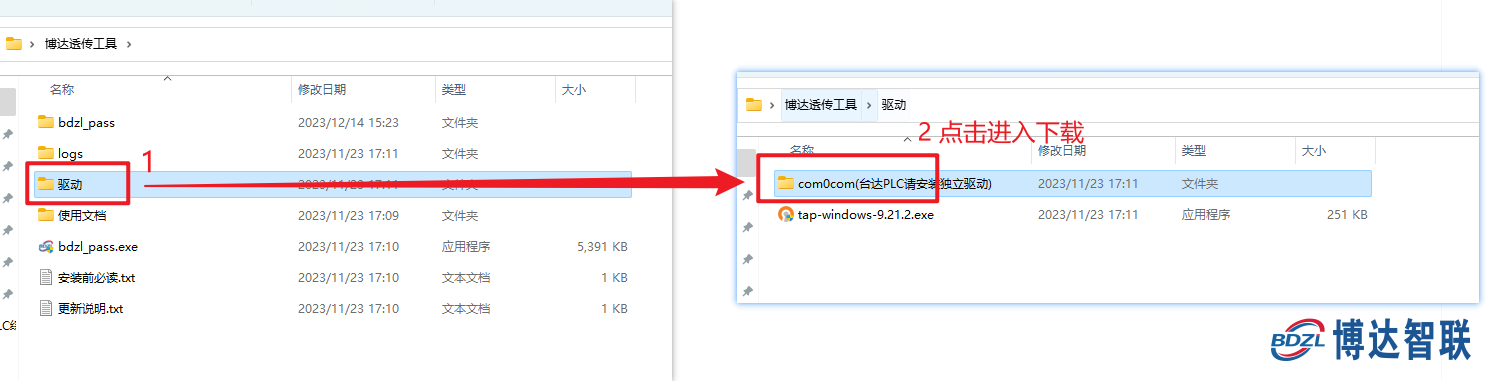
成功后雙擊打開遠程透傳工具,輸入廠家提供的賬號密碼進行登錄

選擇網關,在協議處選擇串口透傳,串口配置-選擇PLC連接網關的串口,串口配置信息為19200/E/8/1,在PLC型號處選擇臺達,點擊連接網關按鈕
透傳工具生成隨機串口編號,用于編程軟件中選擇COM端口時的步驟
若出現圖2中的彈框需點擊安裝
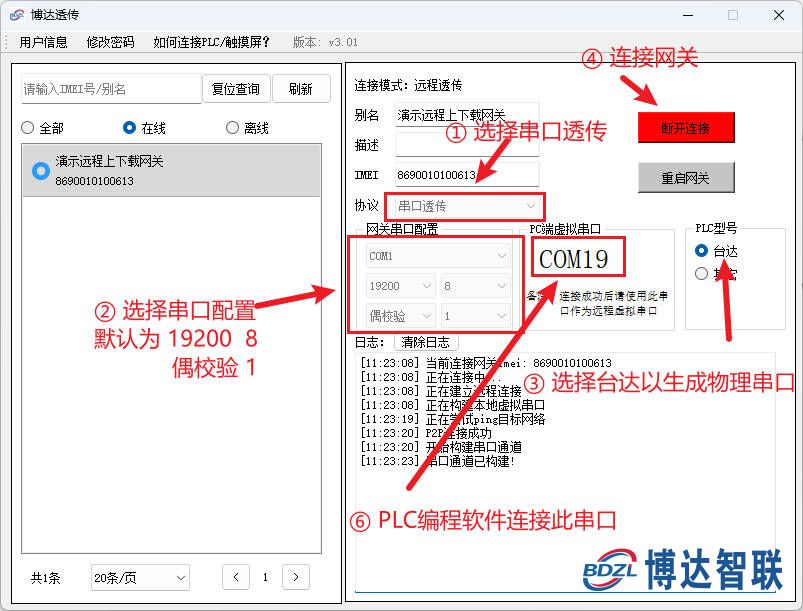
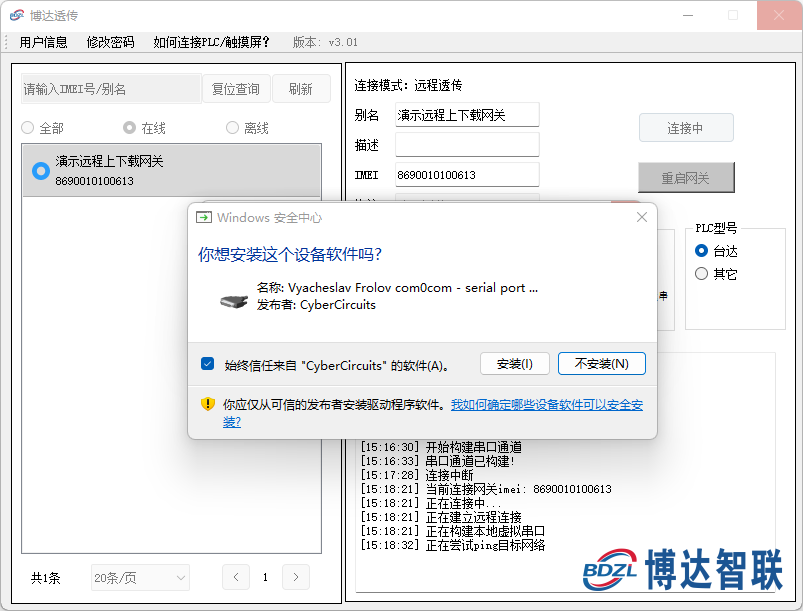
第五步 PLC編程軟件配置步驟
電腦下載并打開PLC編程軟件;
菜單欄點擊選項,選擇軟件串口設置,新建通訊
在彈框中的通信接口處選擇COM口,通信串口選擇透傳工具生成的COM口,進行通訊測試即可
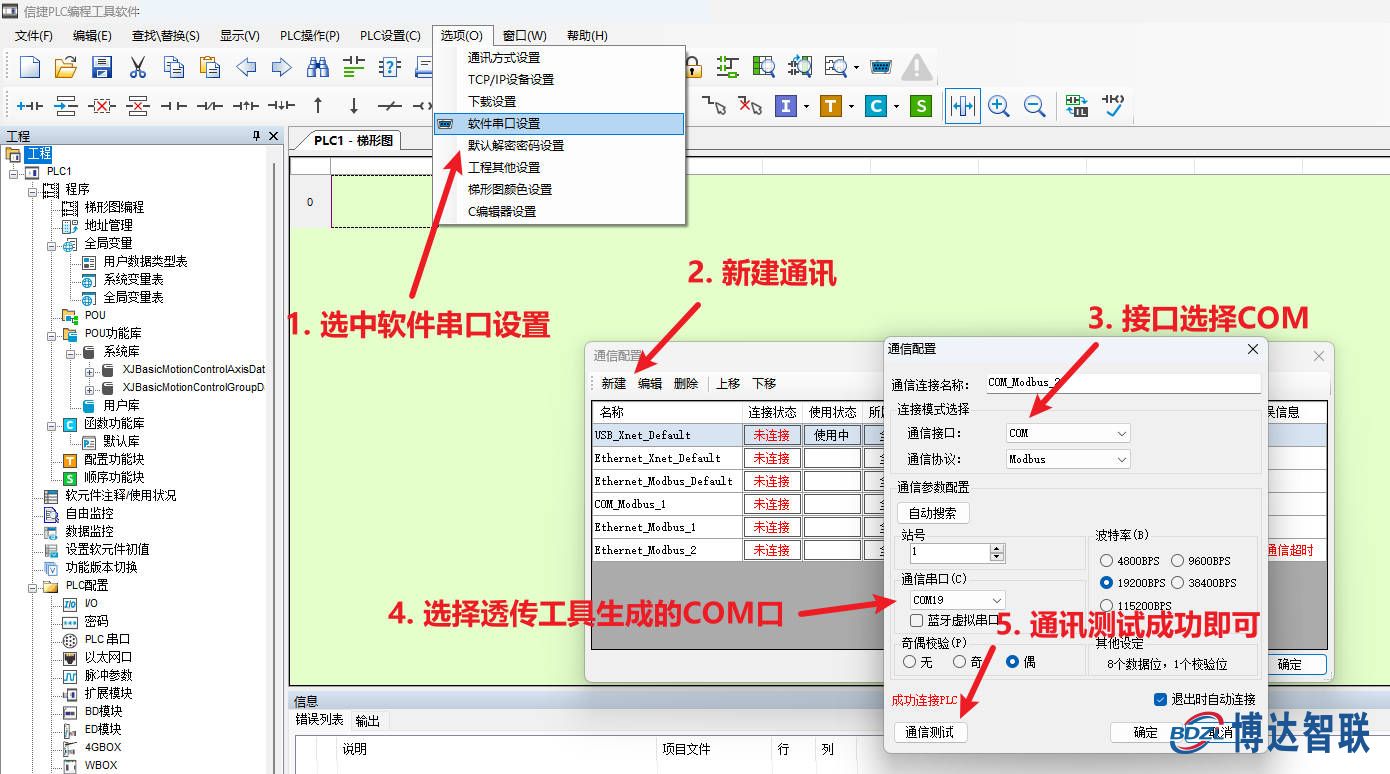
第六步 程序遠程上下載/監控步驟
點擊PLC操作,選擇上傳用戶程序,遠程將PLC程序上傳至電腦
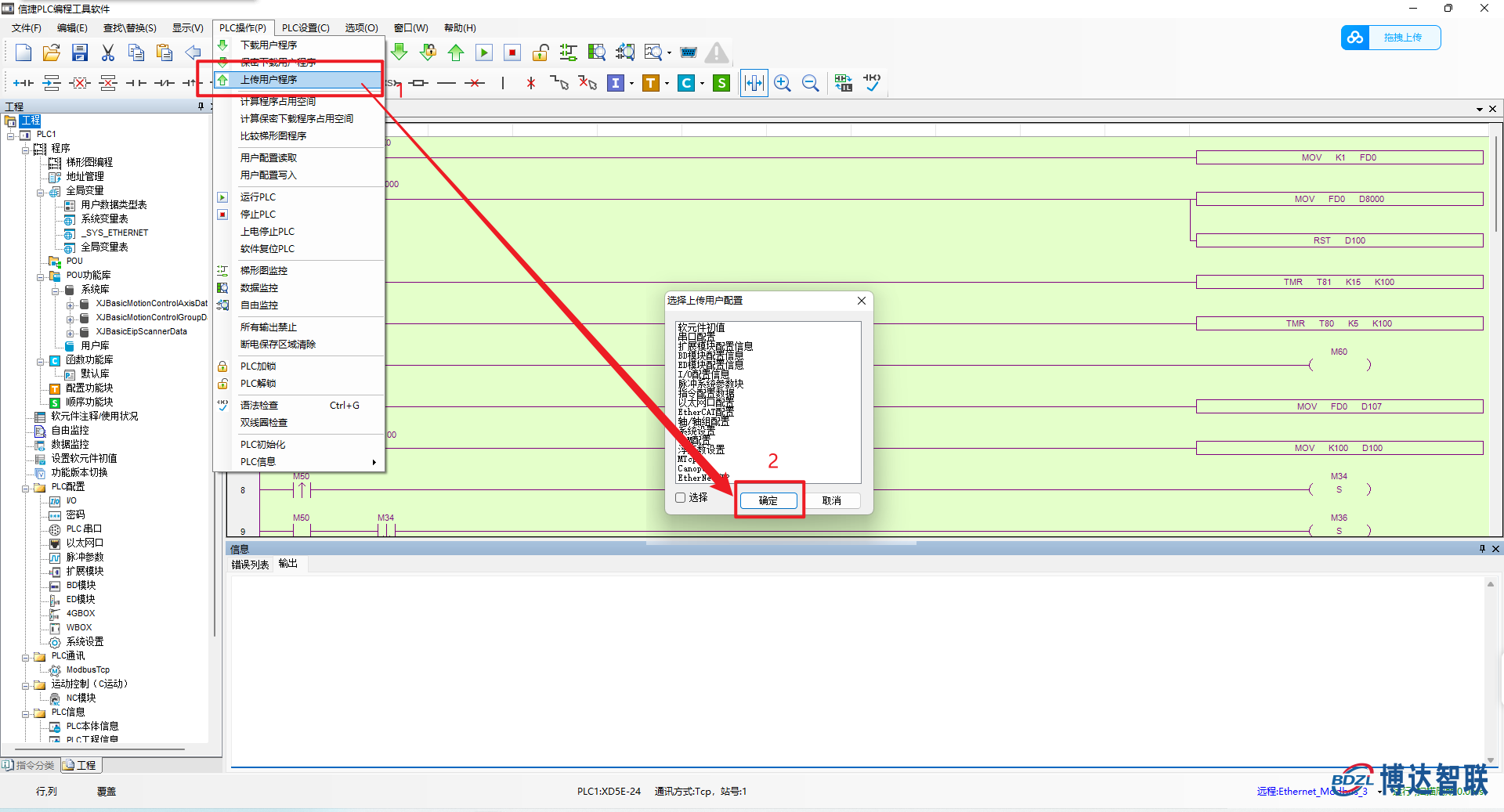
選擇下載用戶程序,遠程將程序下載至PLC
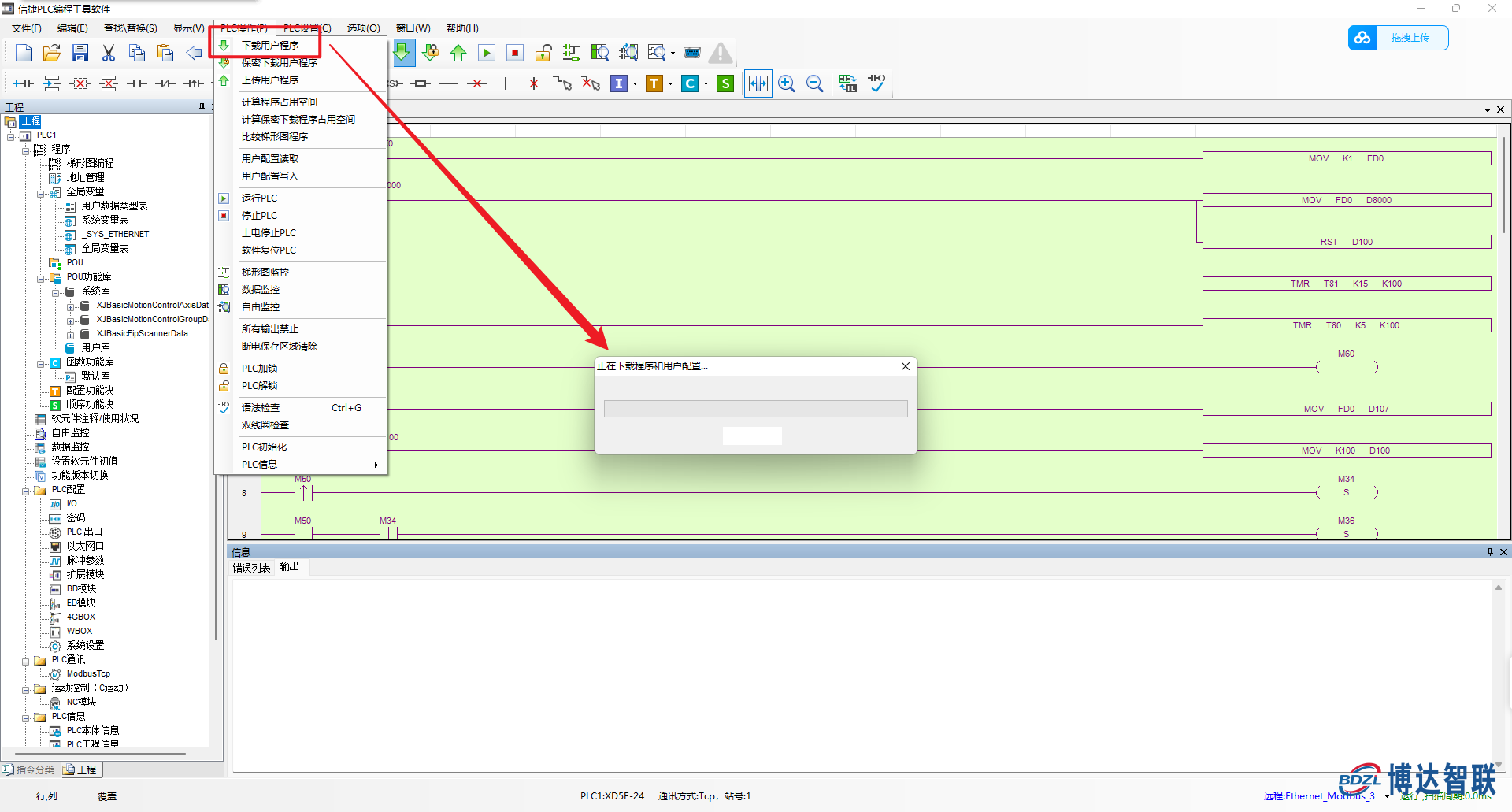
選擇梯形圖監控,實現遠程監控PLC運行狀態
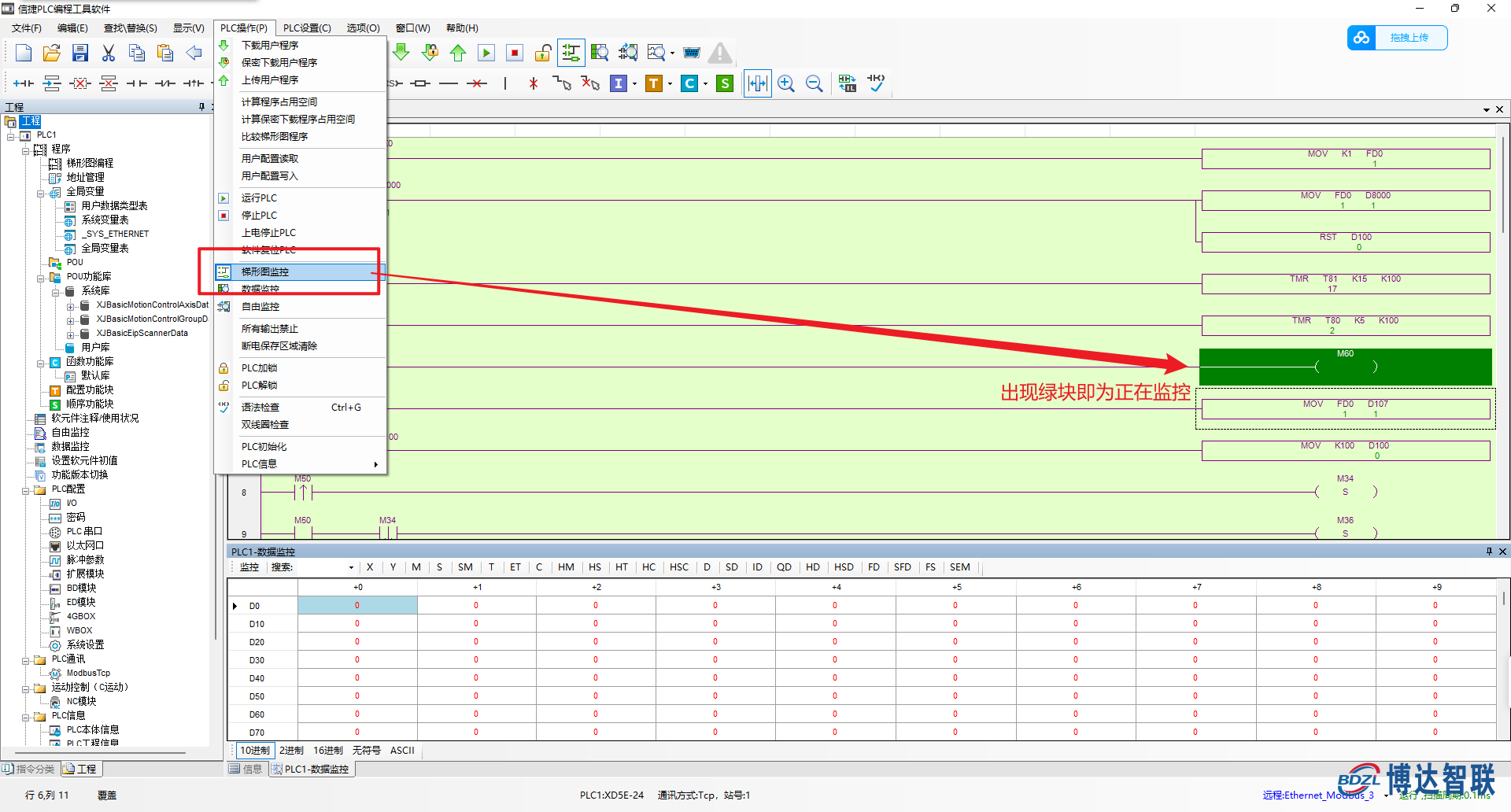
-
plc
+關注
關注
5001文章
12946瀏覽量
459206 -
網關
+關注
關注
9文章
4084瀏覽量
50563 -
信捷
+關注
關注
1文章
42瀏覽量
14404 -
信捷PLC
+關注
關注
0文章
7瀏覽量
7618 -
透傳模塊
+關注
關注
0文章
38瀏覽量
3329
發布評論請先 登錄
相關推薦




 遠程透傳網關-單網口快速實現信捷XD3串口PLC程序遠程上下載
遠程透傳網關-單網口快速實現信捷XD3串口PLC程序遠程上下載




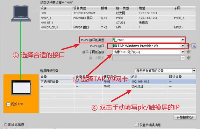
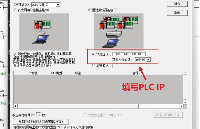

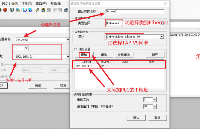
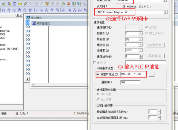

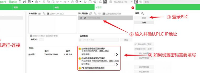

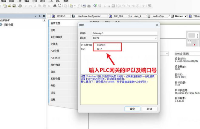











評論